Informazioni sull'immissione dei dati semplificata in Numbers per iPhone e iPad
Numbers per iOS e iPadOS formatta i dati in base ai contenuti inseriti. Scopri come modificare il formato e inserire i dati con la tastiera.
Numbers include diverse tastiere per semplificare l'aggiunta dei dati ai fogli di calcolo. Puoi anche girare lateralmente il tuo iPhone o iPad per modificare i dati con l'orientamento orizzontale.
Quando inserisci i dati, Numbers riconosce automaticamente il tipo di contenuti che inserisci nella cella e li formatta nel modo appropriato. Ad esempio, se inserisci “€ 100”, Numbers formatta automaticamente la cella per la valuta e utilizza il tastierino numerico quando modifichi la cella.
Se vuoi modificare il formato di una cella, tocca la cella che vuoi modificare, tocca il , quindi tocca Formato. Tocca un formato per applicarlo alla cella o tocca il per vedere i dettagli di un formato.
Tastiera per l'inserimento del testo
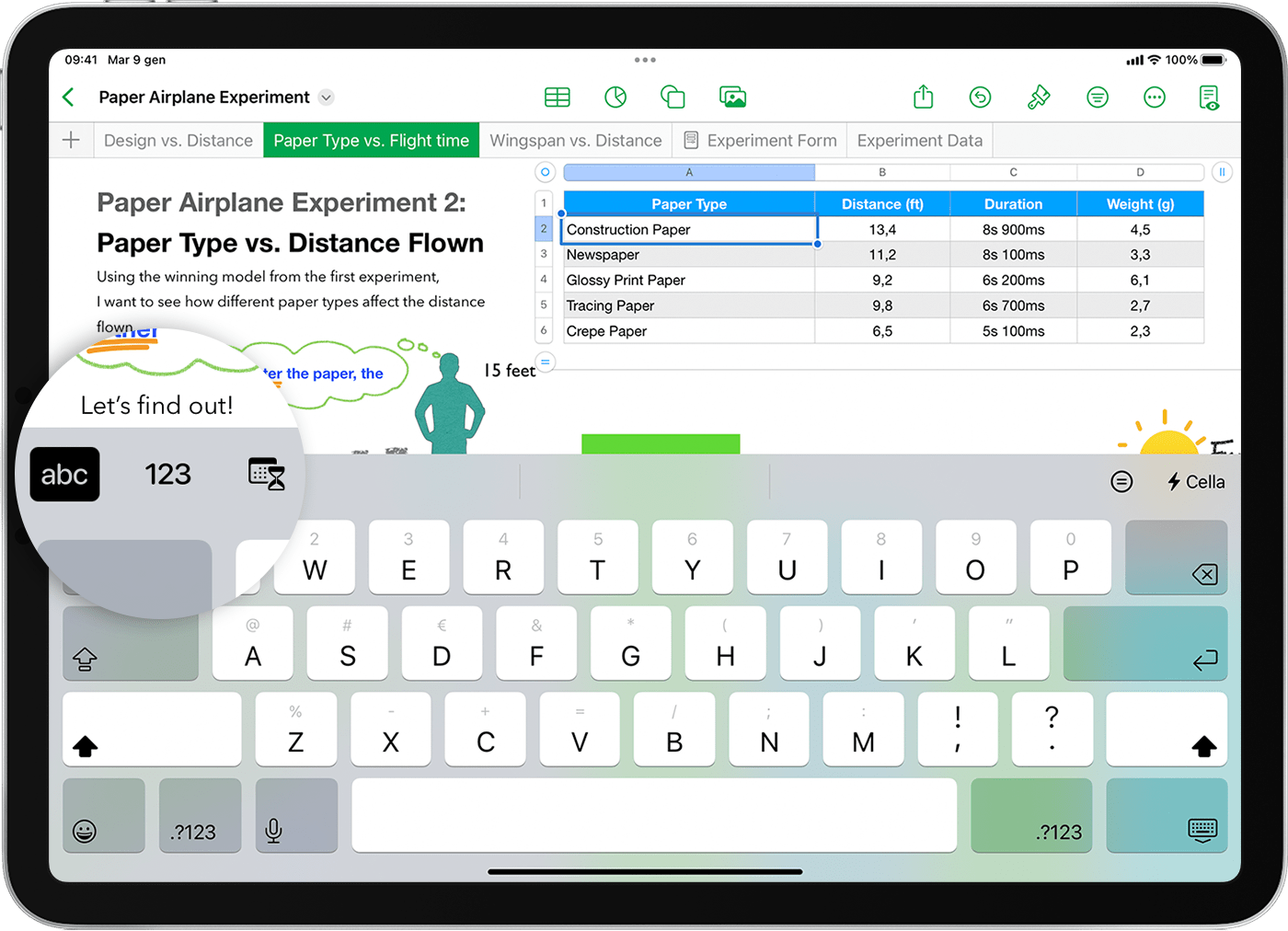
È la tastiera di default che puoi usare per digitare parole, numeri, date e altro. Su iPad, puoi anche usare i gesti per inserire numeri e altri caratteri. Per immettere rapidamente un numero o un simbolo, trascina verso il basso su un tasto e poi solleva il dito.
Tastierino numerico
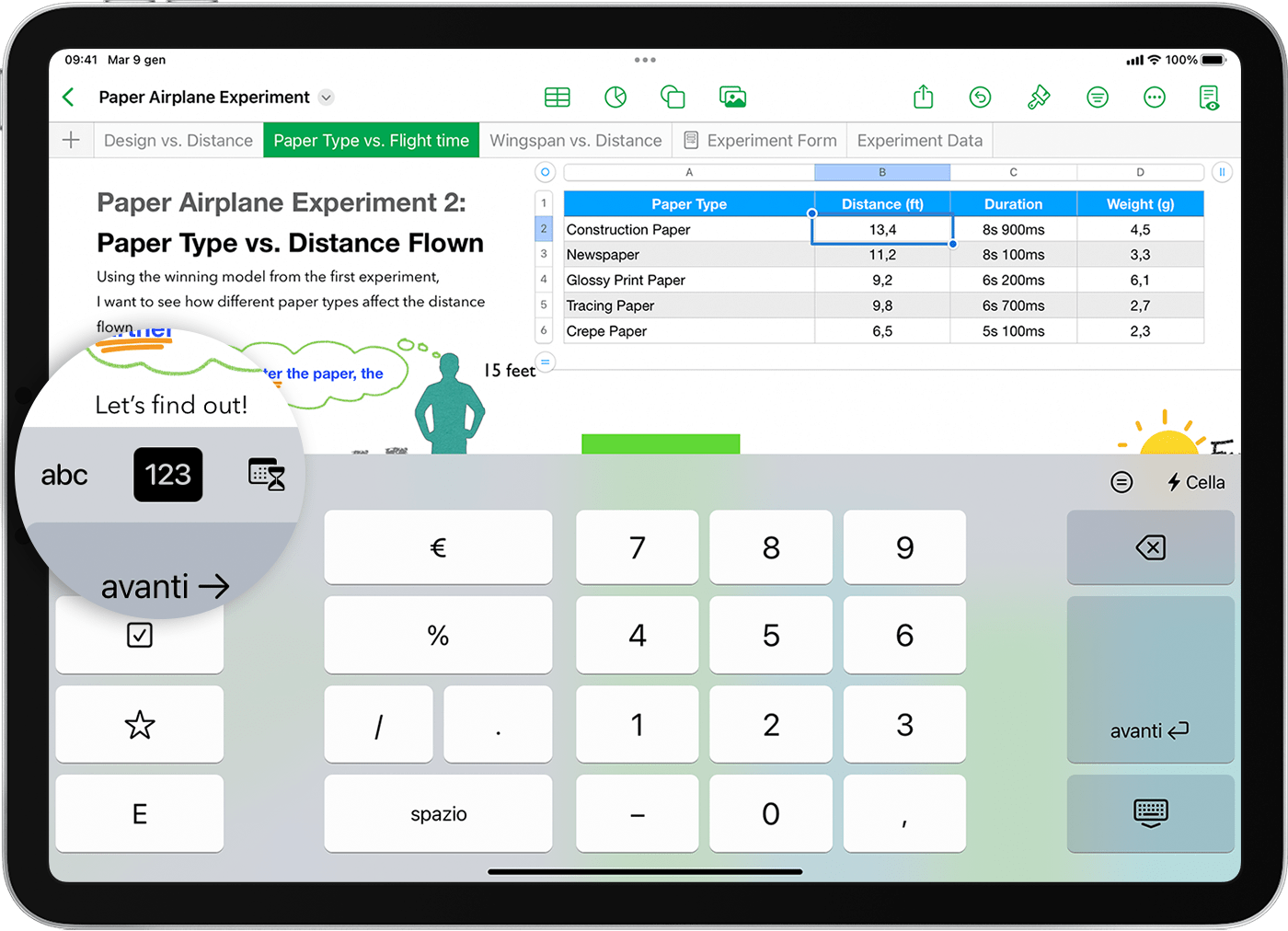
Tocca il per inserire numeri, valori di valuta e frazioni. Puoi usare questa tastiera anche per aggiungere una valutazione a stelle, selezionare una casella di controllo o inserire i numeri nella notazione scientifica esponenziale.
Tastiere per l'inserimento di valori di durata, date e orari
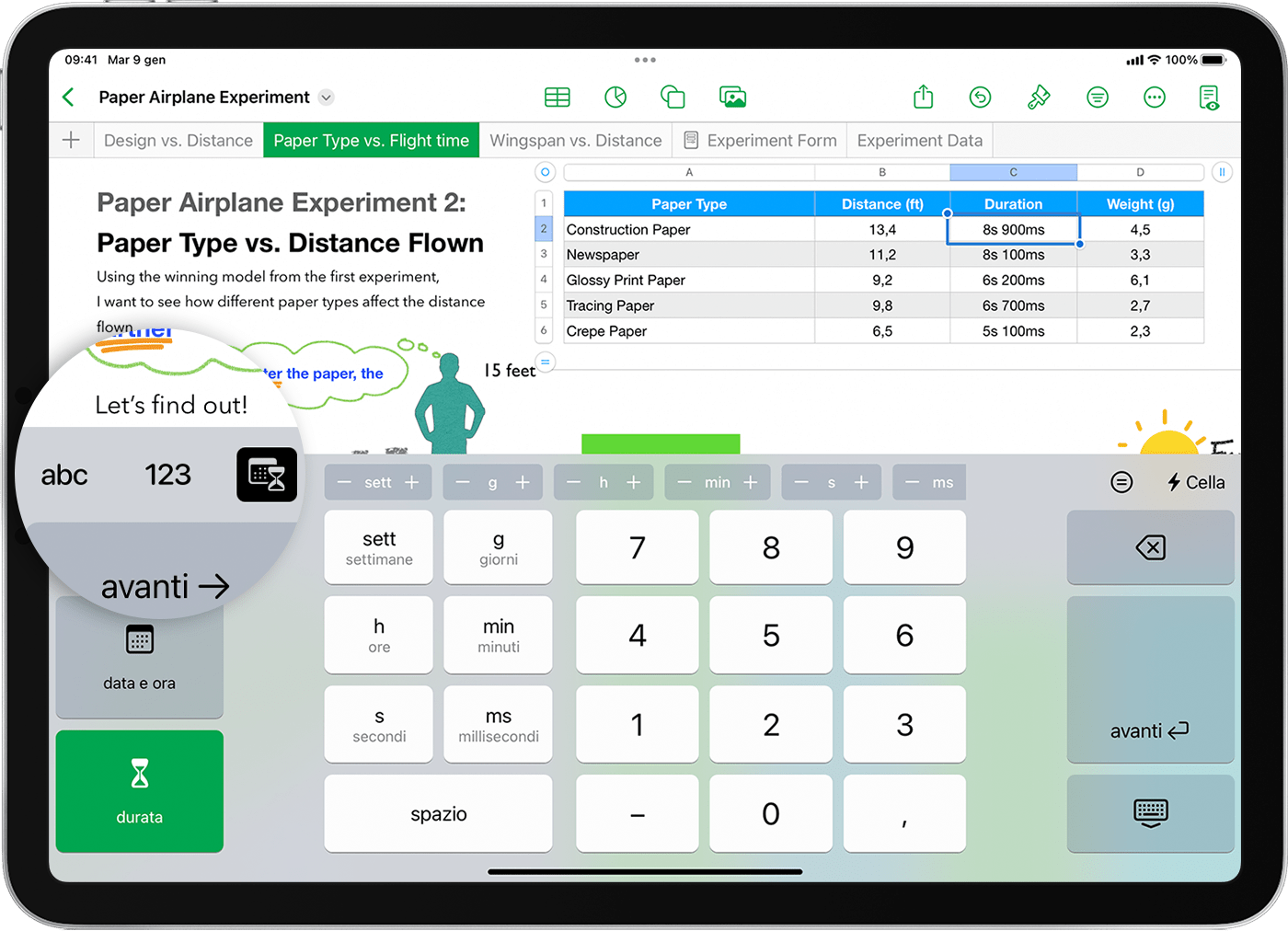
Tocca il e poi tocca il pulsante Data e ora o il pulsante Durata per usare le tastiere destinate all'inserimento rapido di date e orari. Per regolare il valore di un orario esistente, usa i pulsanti - e + sopra la tastiera.
Tastiera delle formule
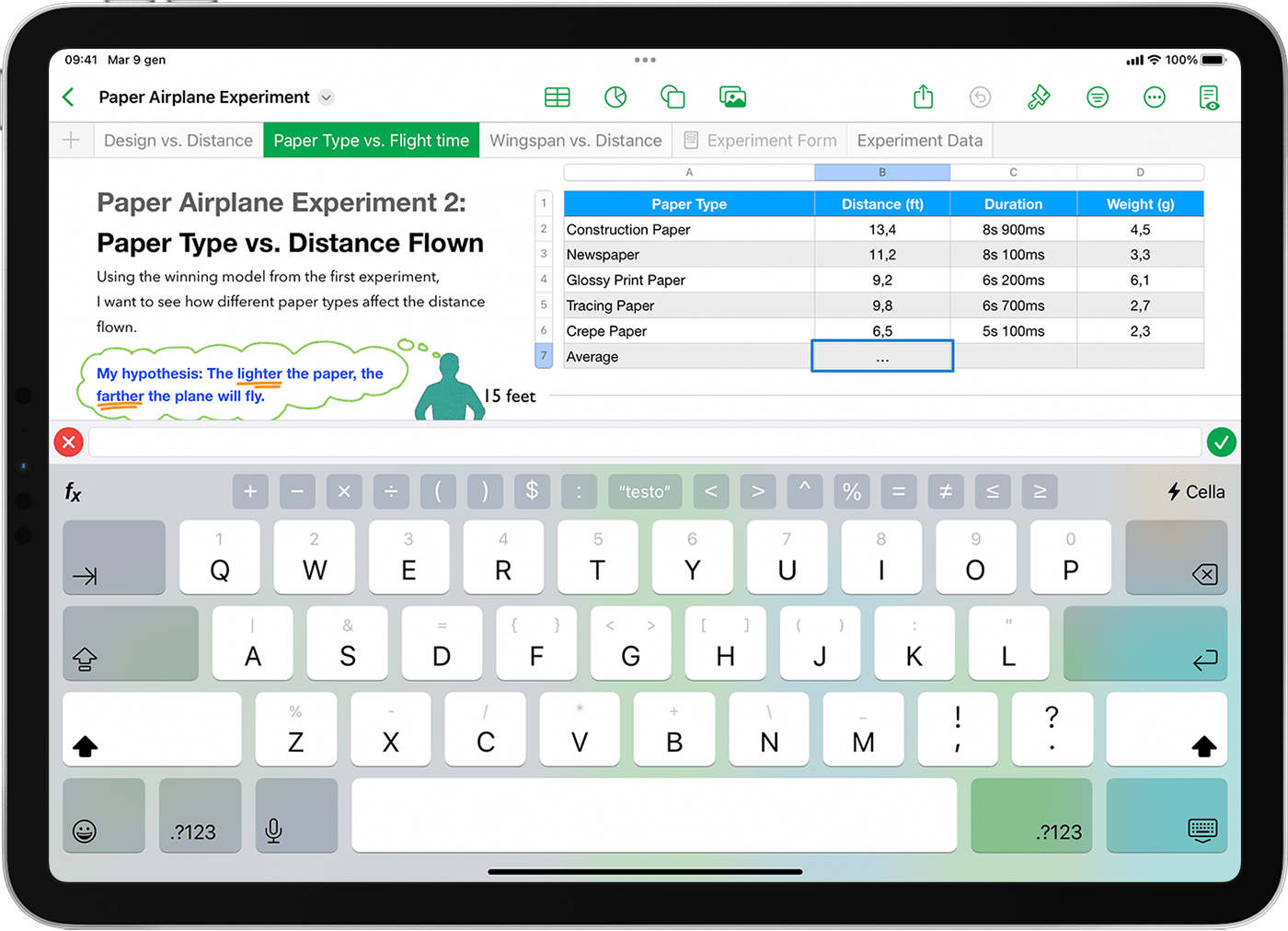
Puoi usare la tastiera delle formule per aggiungere funzioni, numeri e simboli alle formule. Se una tastiera non è già visibile, tocca il , quindi tocca il per iniziare a modificare una formula. Per inserire rapidamente un numero o un simbolo su iPad, trascina verso il basso su un tasto e poi solleva il dito oppure passa al tastierino numerico su iPhone. Puoi anche inserire un simbolo toccando il tasto corrispondente in alto sulla tastiera.
Ti serve ancora aiuto?
Spiegaci meglio cosa succede e ti suggeriremo cosa puoi fare.
